Huluでは、 アプリ版に限りダウンロードしてオフラインで視聴可能って知ってました?
作品をダウンロードできると便利ですよね!ただし、 ダウンロードするためには条件や確認しなければいけないことが何点かあるんです。
これをクリアしないといつまでもダウンロード中になってしまったり、見たい作品がダウンロードできなかったりして時間を無駄にすることにも…
こうならないために、Hulu歴3年の筆者があなたのHuluライフをより快適にするお手伝いをします!
本記事を読めば ダウンロードできない・ダウンロードが遅い!なんてことはすべて解決して、快適なHuluライフを送れますよ!
「細かい設定いじるよりネット回線変えた方がダウンロード早くなるよね」という方は下のリンクをクリックしてください。
・世界最速回線 → 「NURO光の評判」
また、海外からHuluを見ようと思ったけど見れなくて困っているという方に向けて「Huluを海外から見る方法」を紹介しています。
【まずはチェック】Huluのダウンロードが遅いと嘆く前に

Huluのダウンロードが遅いと嘆く前に、まずは以下の項目をチェックしてください。意外とこれで解決できるかもしれません。
- ログインしている?
- 再読み込み・再起動
- Wi-Fi接続されている?
Huluにログインしている?
意外とあります。ログインし忘れてて、作品を選んでダウンロードしようとしたときに気づくやつ。
アプリを開いて、設定を押してみましょう。通常はログインしていますが、右の画像になっていたらログインできていません。
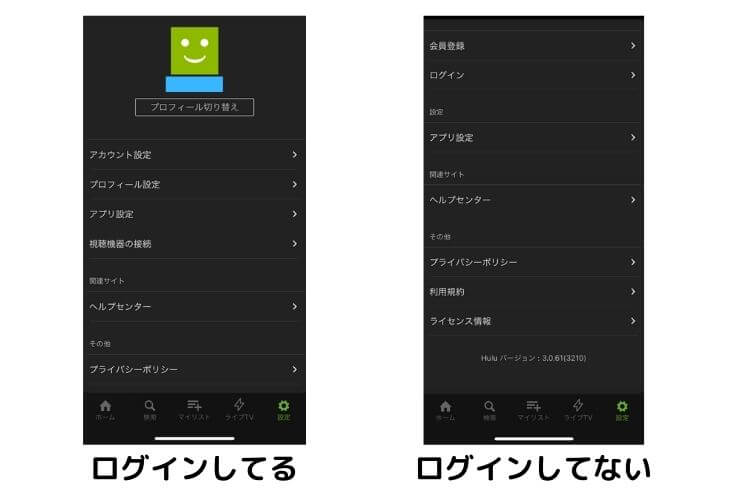
再読み込み・再起動
アプリの不具合は時々あります。一旦アプリを閉じて、再度開いてみましょう。
また、端末に一時的に負担がかかっていることもあるので、端末を再起動することで解決するかも。
Wi-Fi接続はされている?
設定によっては、ダウンロードが【Wi-Fi接続時のみ有効】のこともあります。この場合、 Wi-Fi接続されていなければダウンロードできません。
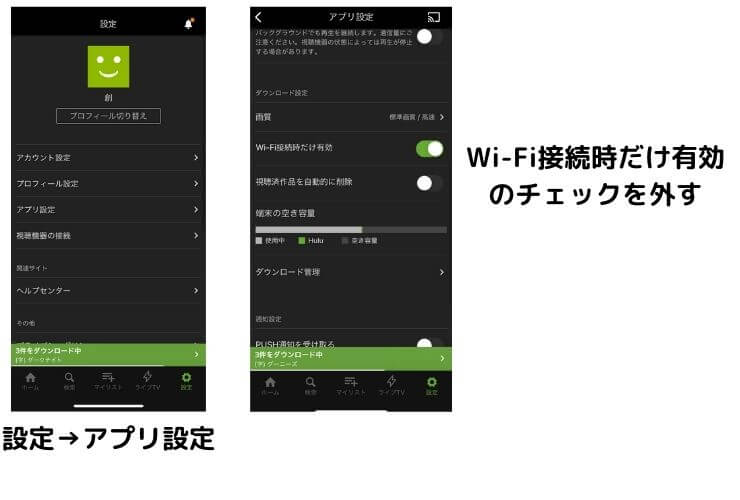
この設定にしておくこと自体はオススメです。なぜなら、Wi-Fiに接続しなくてもダウンロードを有効にしておくとデータ通信量が増えてきてしまうから。
そうなると、通信制限が起きて読み込みが遅くなったり、他のアプリやネット閲覧にも影響が出てきてストレスフルになります。
なので、【Wi-Fi接続時だけ有効】にチェックは入れつつ、Wi-Fiに接続されているか確認した上でダウンロードしておきましょう。
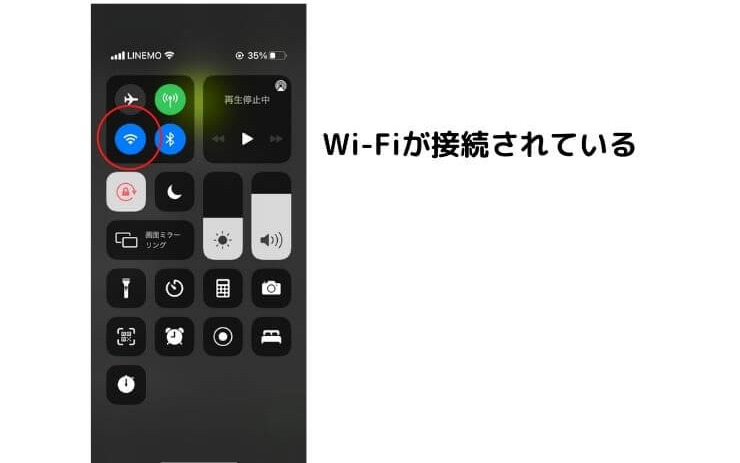
Huluでダウンロードするための前提条件
これまでの項目を確認した上で、Huluで動画をダウンロードするために必要な条件はいくつかあります。
これらを確認した上で、それでもダウンロードできなければ原因と対処法に進んでください。
- PCではダウンロードできない
- 推奨のOSになっているか?
- 接続台数は2台まで
- ダウンロードした作品の視聴期間は30日以内
- ダウンロードは最大25本まで
- 同時ダウンロードは5本まで
ブラウザからはダウンロードできない
PCやスマホで、ブラウザ(Google chromeやSafari)を介してHuluにログインしている場合、ダウンロードはできません。
スマホやタブレットのHuluアプリを利用しているときのみダウンロードできますので注意してください。
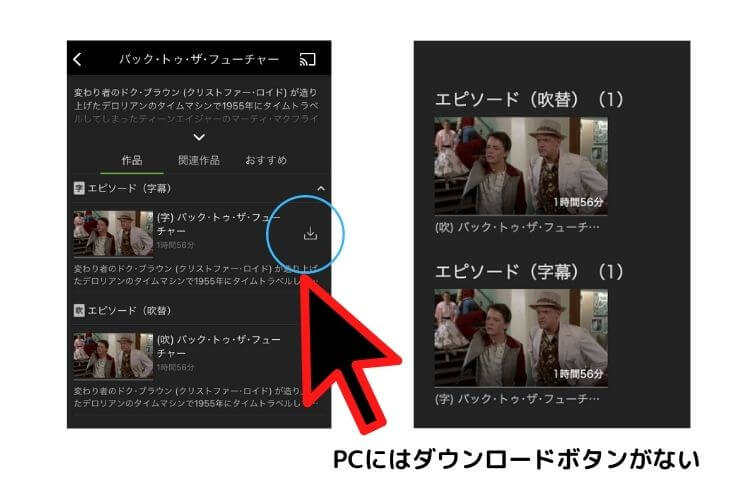
上の図は、左がアプリ画面、右がPCでの画面です。どちらもバック・トゥ・ザ・フューチャーですが、PC画面ではダウンロードボタンがないですよね?
このダウンロードボタンを押すとダウンロードすることが出来ます。
ダウンロードしたい場合はアプリを開いて行ってください。
Huluの推奨のOSになっているか?
Huluではダウンロードするための推奨OSがあります。
Androidに関しては視聴もダウンロードも同じですが、iOSの場合はダウンロードするために必要なiOSがちょっと違います。
- Android:Android OS 5.0~11
- iOS:10.3以降
- Windows:8.1以降
- Mac OS:10.10以降
各デバイスのOS確認方法は以下をご覧ください。
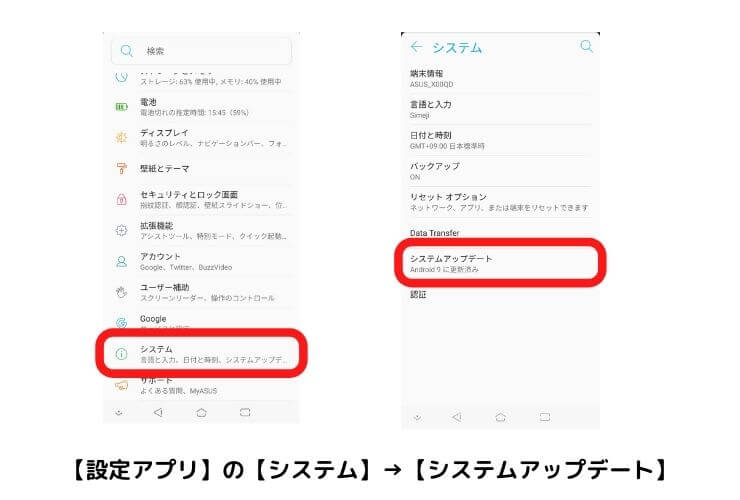
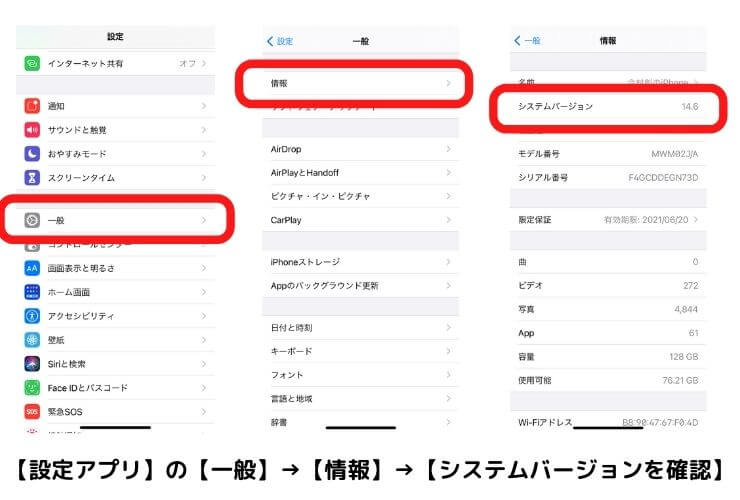
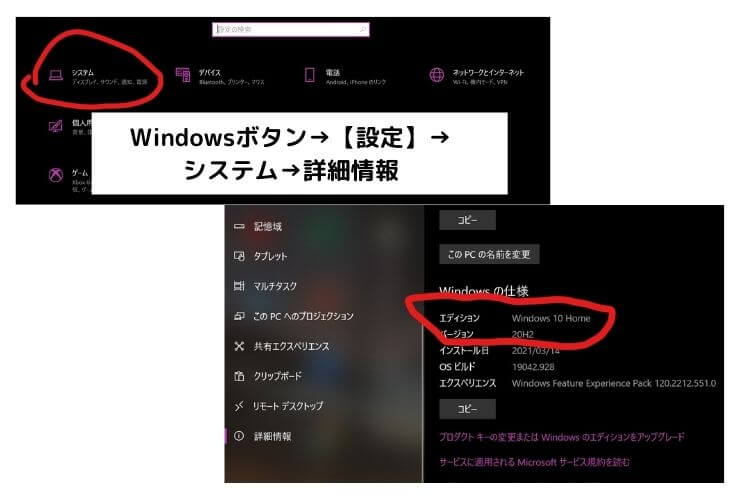
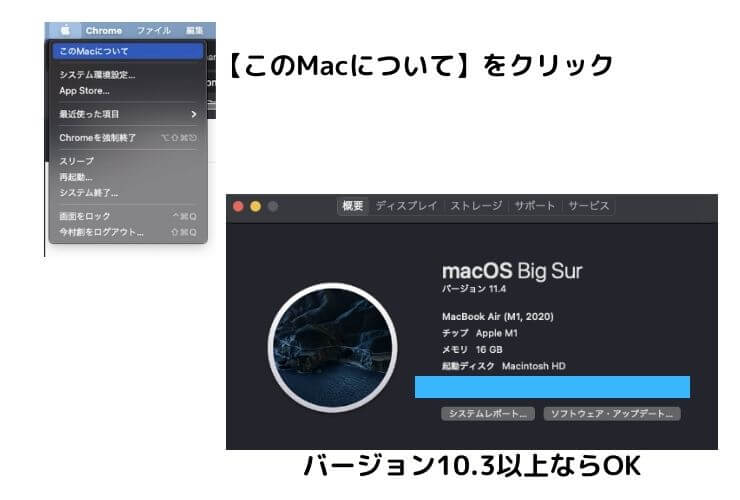
Huluの接続台数は2台まで
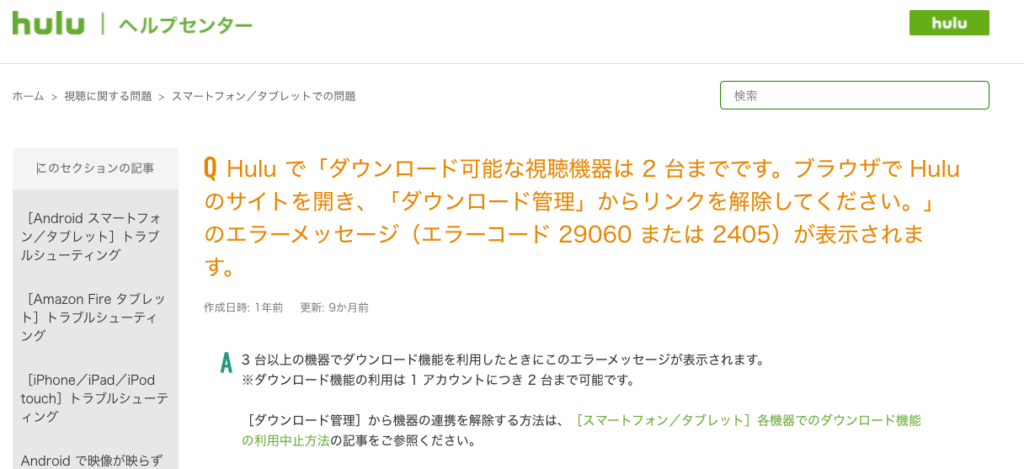
視聴できるデバイスは、1つのアカウントで台数制限はありません。
しかし、ダウンロードに関しては2台までとなっているので、スマホを買い替えたりした場合は注意してくださいね。
Huluのダウンロードした作品の視聴期間は30日以内
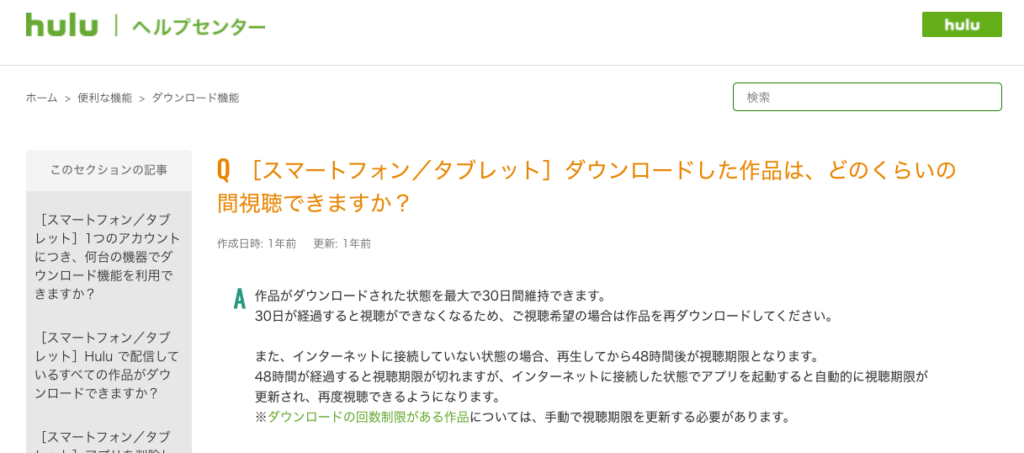
ダウンロードした作品は30日以内に視聴しないと見れなくなってしまい、再度ダウンロードが必要となります。
ダウンロード数は【マイリスト】の上部に書いてあるので確認してください。
Huluのダウンロードは最大25本まで
ダウンロードしたままにしておけるのは25本までです。なので、それ以上ダウンロードできません。
【マイリスト】を開くと[残りのダウンロード可能な作品数]が出るので確認してくださいね。
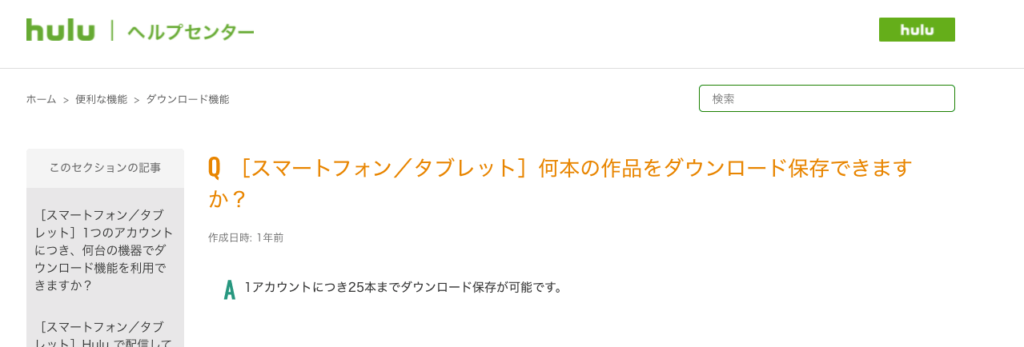
Huluの同時ダウンロードは5本まで
ダウンロードしたい作品は一気に選んでいきますよね?でも、同時にダウンロードできるのは5本までです。
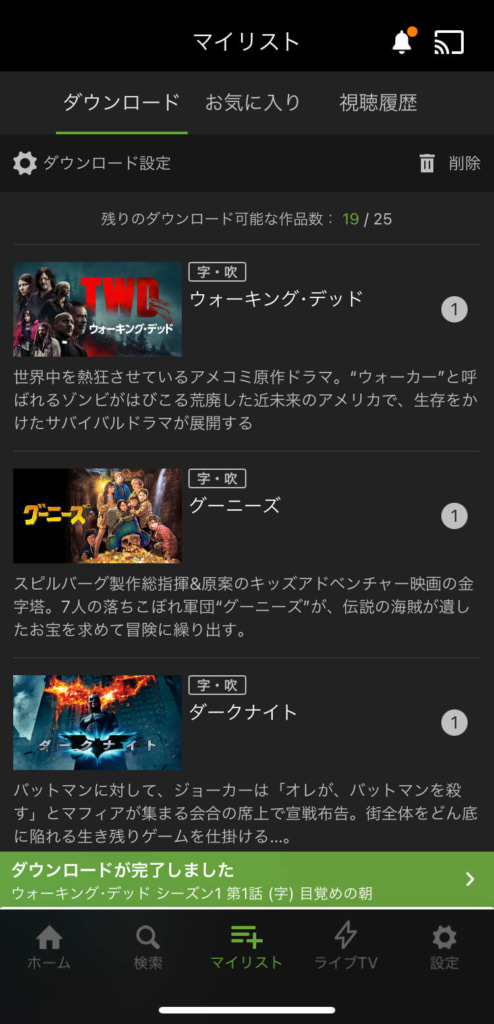
もし5本以上ダウンロードしたい場合は、1つのダウンロードが終わってから次の作品を選択しましょう。
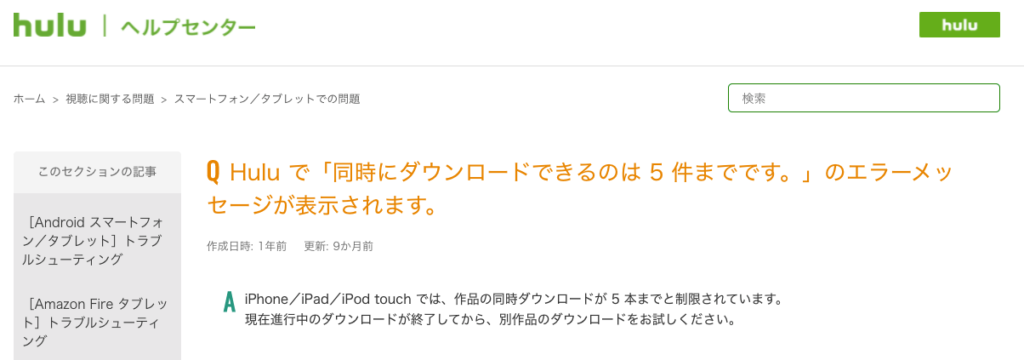
Huluのダウンロードが遅い原因と対処法

ここまでを確認した上で、それでも「ダウンロードが遅い!」「できない!」「止まる!」ならば以下を試してみましょう!
- 画質を下げる
- 通信環境を改善する
- 回線を変える
- 端末の負担を減らす
Huluの画質を下げる
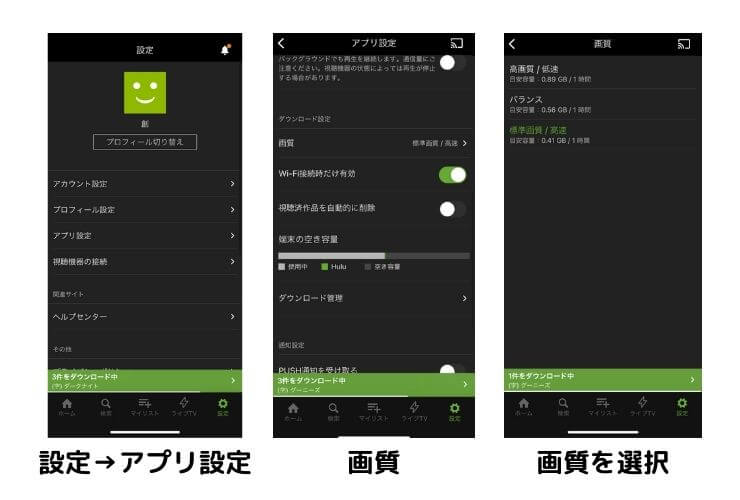
Huluでは、画質を選択することが出来ます。
標準画質→バランス→高画質の順にダウンロード速度が遅くなるので、 画質にこたわりがなければ【標準画質】にすればスムーズにダウンロードできますよ!
通信環境の改善
もしかしたら、あなたのいる通信環境がよくないのかもしれません。通信環境には、以下のようなものがあります。
- ネット回線
- スマホやタブレット
- ルーター
- 時間帯
- 同時接続台数 など
ネット回線は次の項目で説明するので省きますが、スマホやタブレット、ルータが古いと遅くなることがあります。
なので、 思い切って新しい端末を買っちゃいましょう。Huluだけでなくネット環境全般の快適性がグッとあがります。
一番いい機種にしなくてもよいですが、少なくとも1年以内に発売されているものにしておいたほうが長く使うことが出来ます。
また、夜は接続する人が多いので、ダウンロードは日中や朝方にするのもオススメ。
あとは家のWi-Fiに接続している台数が多いと遅くなります。例えばスマホ、PC、家電、プリンタなど…
少し接続台数を減らすだけでも速度は変わってきますよ!
通信環境改善には、▶ネットが遅い理由とその対策をご覧ください。
回線を変更する
根本的な通信速度に影響するものは、ネット回線です。まずはあなたの回線速度を測定してみましょう。
回線速度が30Mbps以下なら、乗り換えを検討した方が良いかもしれません。
ネット回線は、インターネットに繋ぐためのもので、以下のようなものがあります。
- 光回線:速度、安定性抜群!!
- 電話回線(ADSL):遅い(光回線の1/20)。2023年にサービス終了予定
- CATV:ネット無料マンションならばギリギリあり。遅い(光回線の1/10)。
- モバイル回線:ソフトバンクやドコモなどのキャリア通信。ポケットWi-Fiもこれ。
この中で オススメは光回線!むしろ他の選択肢はほぼあり得ません。詳しくは▶一人暮らしでWi-Fiは必要?で解説していますが、ネット回線なら光回線が最もいいです。
なぜなら、高速通信だし、通信量に制限がないから。
ダウンロードに時間がかかってイライラしたり、通信制限が起きて次の月まで待つの嫌ですよね?
それならば光回線が一番オススメです。
どんな光回線を選べばいいかは使っているスマホによって変わります。詳しくは▶オススメの光回線8社をご覧ください。
端末の負担を減らす
使っているスマホやタブレットに負担がかかっていると動作が遅くなります。以下の項目をチェックしておきましょう。
- バッテリーは十分か?
- アプリの起動数が多すぎないか?
- 省電力モードにしていないか?
- 容量は十分余っているか?
バッテリーが減っているとダウンロードに制限がかかることがあります。少なくとも20%以上あることを確認しておきましょう。
iPhoneの場合は、20%を切ると充電切れを防ぐために低電力モードになることがあります。なるべく電力を使わないためのモードなので、ダウンロードに制限がかかるんです!
なので、以下を参考に低電力モードを解除してからダウンロードしてくださいね。
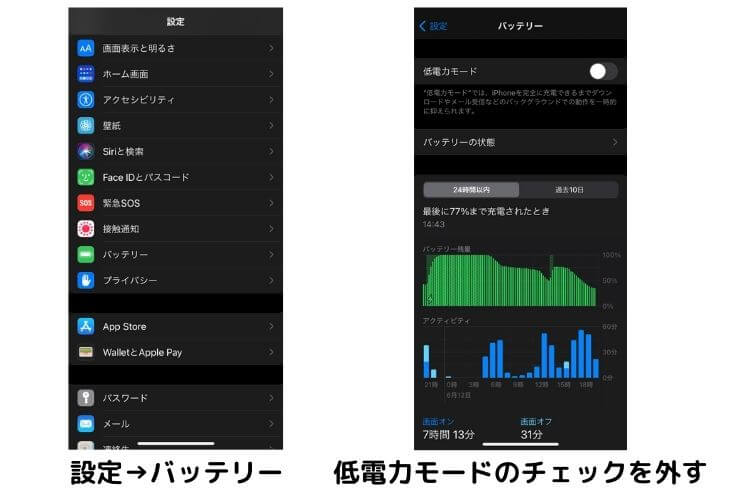
また、スマホやタブレットの容量が多すぎるとダウンロードできなくなります。だいたい0.6GB/1時間なので、空きがあるとしっかり確認してください。
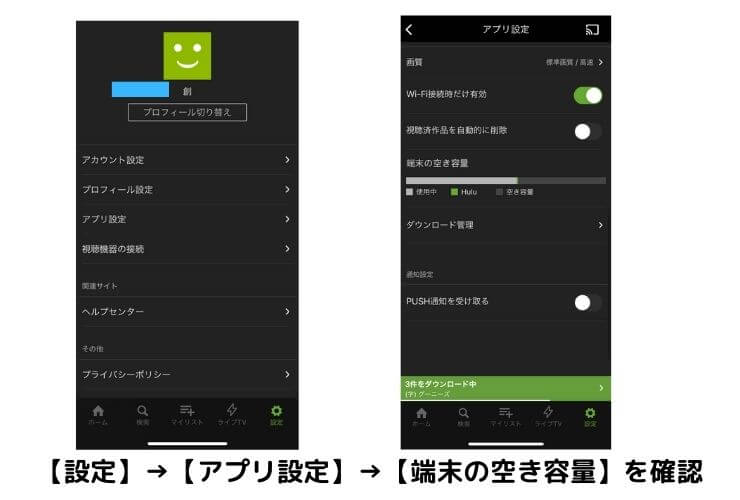
Huluのダウンロードが遅いときの対処法まとめ
Huluのダウンロードが遅いときは、
- ログインしているか?
- 再読み込み・再起動してみる
- Wi-Fi接続されているか?
上記を確認してみましょう。
それでも出来ない場合は前提条件を見直してください。
条件は整っているのにダメならば通信環境を改善する必要があります。特に、回線速度が遅くてダウンロードが遅くなっているのなら、光回線に乗り換えましょう!
オススメの回線は使っているスマホや地域でも変わってくるので、▶オススメの光回線8社を参考にしてみてください。
また、海外からHuluが見たいけど見れなくて困っている…という方は、VPN大百科で解説している「Huluを海外から見る方法」の記事をチェックしてみてください。
最後まで読んでいただいてありがとうございました。

